5 ทางเลือก Prism Video Converter อันดับต้น ๆ ที่คุณไม่อยากพลาด
ความพร้อมของรูปแบบวิดีโอและอุปกรณ์ต่างๆ อาจทำให้เกิดปัญหาความเข้ากันได้ และมีโอกาสที่อุปกรณ์เหล่านี้อาจใช้งานร่วมกันไม่ได้ นั่นเป็นเหตุผลว่าทำไมจึงจำเป็นต้องมีเครื่องมือแปลงวิดีโอ Prism Video Converter เป็นที่รู้จักกันดี เครื่องมือนี้ใช้สำหรับแปลงไฟล์ระหว่างรูปแบบวิดีโอยอดนิยม ผู้ใช้ที่ไม่ใช่เชิงพาณิชย์สามารถดาวน์โหลดโปรแกรมนี้ได้ฟรี ด้านล่างนี้เป็นการอภิปรายโดยละเอียดเพิ่มเติมเกี่ยวกับรีวิว Prism Video Converter นอกจากนี้ โพสต์นี้ยังให้ข้อมูลที่ดีที่สุด ทางเลือกอื่นของ Prism Video Converterดังนั้นเลื่อนต่อไปได้เลย
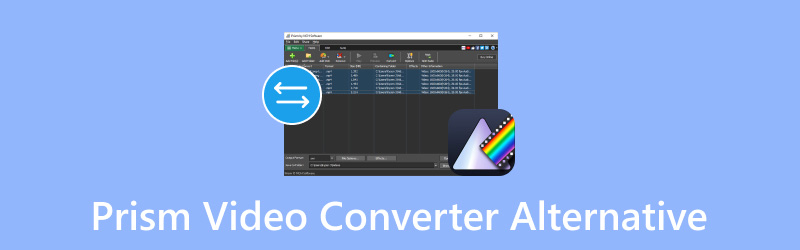
เนื้อหาของหน้า
ส่วนที่ 1. Prism Video Converter คืออะไร
Prism Video Converter เป็นโปรแกรมยอดนิยมที่แปลงไฟล์ระหว่างฟอร์แมตและอุปกรณ์ทั่วไปทั้งหมด ได้แก่ MP4, MOV, AVI, WMV, iPhone, iPod และอื่นๆ เครื่องมือนี้สามารถเพิ่มเอฟเฟกต์ ลายน้ำ ข้อความ และคำบรรยายให้กับวิดีโอของคุณได้ Prism มีทั้งรุ่นฟรีและรุ่นพรีเมียม รุ่นฟรีเหมาะที่สุดสำหรับผู้ใช้ที่ไม่มีประสบการณ์ แม้ว่าจะดูล้าสมัย แต่ส่วนต่อประสานผู้ใช้ใช้งานง่าย Prism ให้การแปลงที่รวดเร็วและผลลัพธ์ที่ยอดเยี่ยม แต่เอาต์พุตมีความละเอียดสูงสุดเพียง 1080p รองรับรูปแบบวิดีโอ 30 รูปแบบ แม้ว่าจะมีตัวเลือกการแก้ไขมากมาย แต่ก็อาจมีมากกว่านี้ได้ ข้อจำกัดเหล่านี้มีเนื่องจาก NCH มีซอฟต์แวร์แก้ไขวิดีโอเพิ่มเติม แม้ว่าจะครอบคลุมพื้นฐาน แต่จะดีกว่าหากรวมตัวเลือกทั้งหมดไว้ในเครื่องมือเดียว แม้ว่าจะรองรับอุปกรณ์ที่ใช้บ่อยที่สุด แต่จำนวนโปรไฟล์ที่ตั้งไว้ล่วงหน้าก็มีข้อจำกัดเช่นกัน
ข้อดี:
• Prism Video Converter เป็นมิตรกับผู้ใช้และมีอินเทอร์เฟซที่ใช้งานง่าย
• เวอร์ชันฟรีเหมาะสำหรับผู้เริ่มต้น
• รองรับการแปลงวิดีโอแบบความเร็วสูง
• ให้ผลลัพธ์คุณภาพสูง
จุดด้อย:
• รองรับ 1080p เป็นความละเอียดสูงสุด
• มีป๊อปอัปในเวอร์ชันฟรี
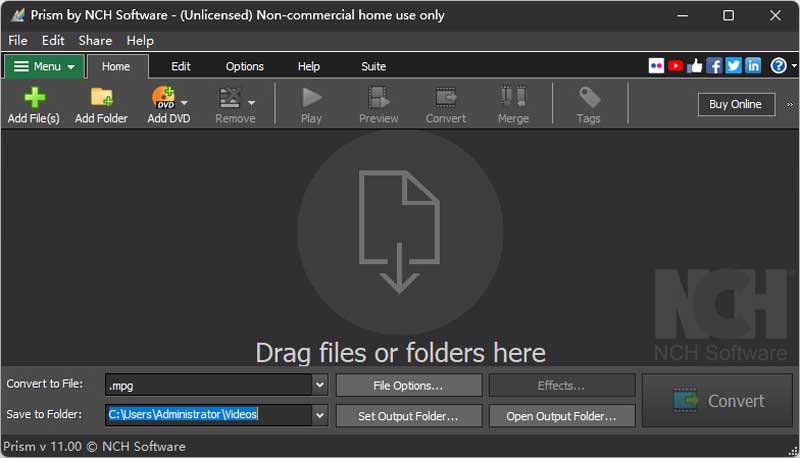
หากคุณไม่พอใจกับความเร็วและคุณภาพการแปลง คุณควรอ่านต่อไปและดูทางเลือก Prism ที่ดีที่สุด 5 อันดับแรกที่เราเตรียมไว้ให้คุณ
ส่วนที่ 2 แปลงวิดีโอ Vidmore
ราคา: $49.95/ตลอดชีพ
รูปแบบที่รองรับ: MOV, MKV, M4V, FLV, DivX, MP4, AVI, MPG, MPEG, VOB, 3GP, 3G2, WMV, MP3, WAV, WMA, M4A, M4B, M4R และอื่นๆ อีกมากมาย
สมมติว่าคุณต้องการค้นหาทางเลือกที่ดีที่สุดสำหรับซอฟต์แวร์ Prism Video Converter ที่คุณสามารถดาวน์โหลดและใช้งานบนคอมพิวเตอร์ของคุณได้ Vidmore Video Converter เป็นตัวเลือกที่เหมาะสมที่สุด เป็นโปรแกรมแปลงวิดีโอที่มีคุณสมบัติครบครัน ใช้งานได้กับ Mac และ Windows สามารถแปลงวิดีโอโปรดของคุณเป็นรูปแบบใดก็ได้ตามต้องการ เพราะรองรับไฟล์มีเดียทั่วไปทุกประเภท เช่น MP4, AVI, MKV, MOV, VOB และ WebM นอกจากนี้ยังรักษาคุณภาพวิดีโอต้นฉบับของคุณได้ถึง 4K Ultra HD และยังมีอัตราการแปลงที่เร็วกว่าโปรแกรมแปลงอื่นๆ ถึง 50 เท่า เครื่องมือนี้ผสานเทคโนโลยีเร่งความเร็วล่าสุด ทำให้เป็นโปรแกรมแปลงวิดีโอที่เร็วที่สุด นี่เป็นเหตุผลหนึ่งที่ผู้คนพึ่งพาโปรแกรมแปลงนี้แม้จะมีราคาสูง และยังมีเวอร์ชันทดลองใช้งานฟรีอีกด้วย

ประสบการณ์ของฉัน
สิ่งที่ฉันชอบเกี่ยวกับโปรแกรมนี้ก็คือการติดตั้งที่ราบรื่น คุณไม่จำเป็นต้องรอนานเพราะติดตั้งบนคอมพิวเตอร์ได้ง่าย นอกจากนี้ อินเทอร์เฟซที่ใช้งานง่ายยังใช้งานได้ทั้งกับผู้ใช้ใหม่และผู้ใช้ที่มีประสบการณ์ คุณสมบัติทั้งหมดมีป้ายกำกับไว้ คุณจะไม่สับสนขณะใช้เครื่องมือนี้ นอกจากนี้ ยังทำได้ตามที่อ้างไว้จริงๆ สามารถแปลงไฟล์ได้เร็วกว่าโปรแกรมแปลงไฟล์อื่นๆ ในตลาดถึง 50 เท่า โดยทำสิ่งนี้ได้ด้วยกระบวนการแปลงที่ราบรื่น กระบวนการนี้ขับเคลื่อนด้วยเทคโนโลยีเร่งความเร็วที่เร็วที่สุดในโลก แน่นอนว่าคุณจะไม่ผิดหวังกับทางเลือกตัวแปลงรูปแบบวิดีโอ Prism นี้
ส่วนที่ 3 Vidmore แปลงวิดีโอออนไลน์ฟรี
ราคา: ฟรี
รูปแบบที่รองรับ: AVI, MOV, WMV, MP4, FLV, VOB, WebM, MPG, GIF, MKV, 3GP, MP3, FLAC, AIFF, WAV, AAC, AC3 และอื่นๆ อีกมากมาย
Vidmore ได้พัฒนาทางเลือกออนไลน์ที่เรียกว่า Vidmore โปรแกรมแปลงวิดีโอออนไลน์ฟรีเหมาะสำหรับผู้ที่ต้องการใช้เครื่องมือบนเว็บ เครื่องมือนี้สามารถแปลงไฟล์มีเดียเป็นรูปแบบอื่น ๆ นอกเหนือจาก MOV และ MP4 ได้ เนื่องจากมีรูปแบบไฟล์ที่รองรับหลากหลาย นอกจากนี้ยังช่วยให้ผู้แก้ไขไฟล์ที่มีประสบการณ์และไม่มีประสบการณ์สามารถแปลงไฟล์ได้อย่างปลอดภัยและเชื่อถือได้ สามารถใช้เว็บเบราว์เซอร์ใดก็ได้ที่เข้ากันได้กับ Mac และ Windows เพื่อเข้าถึงเครื่องมือนี้ คุณสามารถใช้งานฟีเจอร์ที่ยอดเยี่ยมได้ฟรี ซึ่งเป็นหนึ่งในข้อดีมากมาย ไม่จำเป็นต้องสร้างบัญชีเพื่อแปลงวิดีโอเลย ถือเป็นทางเลือกฟรีที่ดีที่สุดสำหรับ Prism video file converter
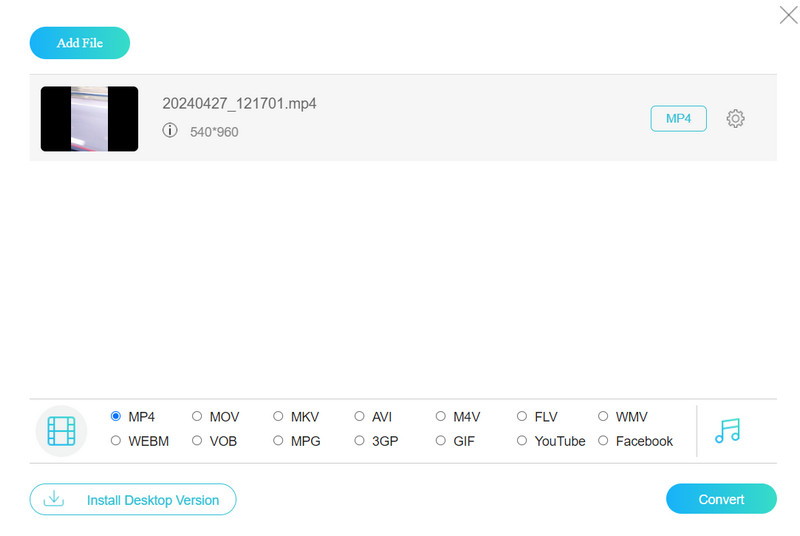
ประสบการณ์ของฉัน
ฉันขอแนะนำเครื่องมือนี้เป็นอย่างยิ่งหากคุณกำลังมองหาทางเลือกออนไลน์ที่ดีที่สุดสำหรับ Prism Video Converter ฉันชอบที่เครื่องมือนี้รองรับรูปแบบไฟล์สื่อต่างๆ มากมาย และสามารถแปลงไฟล์เป็นชุดได้อย่างรวดเร็ว แม้ว่าเครื่องมือนี้จะไม่มีฟีเจอร์แก้ไขวิดีโอ แต่ก็ยังเป็นตัวเลือกที่ดีที่สุดหากคุณต้องการแปลงวิดีโอของคุณเป็นรูปแบบอื่นๆ ที่เป็นที่รู้จักโดยตรง
ตอนที่ 4. เบรกมือ
ราคา: ฟรี
รูปแบบที่รองรับ: MKV, MP4, MOV, MPG, MPEG, AVI, FLV, WebM, AVI, WMV และอื่นๆ อีกมากมาย
Handbrake คือโปรแกรมแปลงไฟล์โอเพ่นซอร์สที่สามารถใช้งานได้ฟรีบนระบบปฏิบัติการต่างๆ เช่น Linux, Mac และ Windows ด้วยซอฟต์แวร์นี้ คุณสามารถแปลงไฟล์มัลติมีเดียยอดนิยมและข้อมูลจาก DVD และ Blu-ray เป็นรูปแบบ MP4 และ MKV ได้ คุณสามารถปรับขนาด ใช้ฟิลเตอร์ และดำเนินการฟังก์ชันเพิ่มเติมได้โดยใช้ตัวเลือกการแก้ไขที่หลากหลาย มีตัวเลือกการดูตัวอย่างวิดีโอและแบบคงที่ และรองรับการสแกนแบบแบตช์
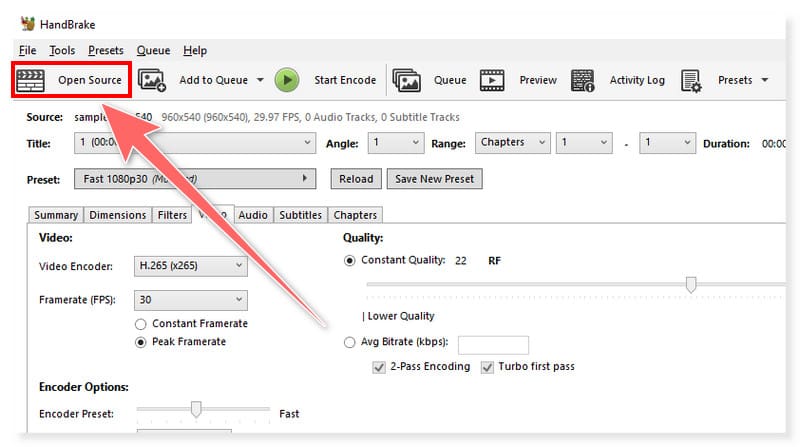
ประสบการณ์ของฉัน
HandBrake เป็นทางเลือกที่ดีสำหรับ Prism Video Converter ด้วยเหตุผลหลายประการ ด้วยอินเทอร์เฟซที่เรียบง่ายและราบรื่น คุณจะไม่รู้สึกสับสนกับเครื่องมือนี้เลย คุณอาจลองสำรวจเครื่องมือที่อัดแน่นไปด้วยคุณสมบัตินี้ก็ได้ อย่างไรก็ตาม ฉันคิดว่าจะดีกว่าหากมีรูปแบบเอาต์พุตที่รองรับอื่นๆ นอกเหนือจาก MP4, MKV และ WebM และหากคุณไม่สามารถทนกับข้อเสียนี้ได้เช่นกัน คุณสามารถลองใช้เครื่องมืออื่นๆ ทางเลือกอื่นของเบรกมือ.
ส่วนที่ 5. ตัวแปลงวิดีโอ Leawo
ราคา: $39.95/ตลอดชีพ
รูปแบบที่รองรับ: WMV, ASF, AVI, DivX, Xvid, VOB, MOV, RMVB, RM, MPEG, FLV, MP4, MP3, WMA, MPG, 3GP, MKV และอื่นๆ อีกมากมาย
คุณสามารถดาวน์โหลด Leawo Video Converter รุ่นทดลองใช้งานฟรีสำหรับทั้ง Mac และ Windows รองรับรูปแบบไฟล์เสียงและวิดีโอมากกว่า 180 รูปแบบ รวมถึง MP4, AVI, WMV, MP3, FLAC และ AAC เพื่อแชร์และเล่นบนอุปกรณ์ต่างๆ มีไฟล์เอาต์พุตให้เลือก 3 รูปแบบสำหรับการแปลงวิดีโอ HD ได้แก่ 720p, 1080p และ 4K คุณสามารถปรับเปลี่ยนการตั้งค่าไฟล์ได้อย่างอิสระโดยใช้โปรแกรมนี้ตามต้องการ ซอฟต์แวร์ Leawo ยังช่วยให้คุณสร้างสไลด์โชว์ภาพถ่ายพร้อมความสามารถในการแก้ไข คุณสมบัติพิเศษอื่นๆ ได้แก่ การรวมไฟล์ การตั้งค่าคำบรรยาย และการดูตัวอย่าง
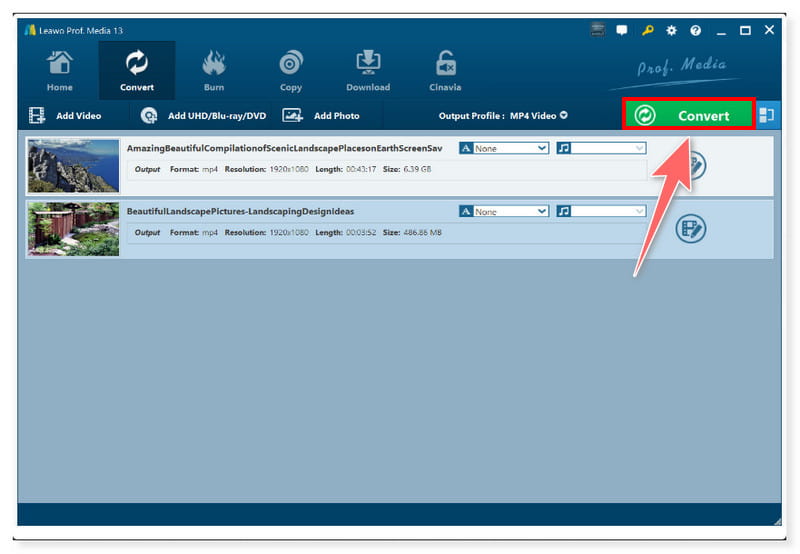
ประสบการณ์ของฉัน
Leawo Video Converter เป็นโปรแกรมแปลงวิดีโอที่ใช้งานง่ายซึ่งคุณสามารถดึงขึ้นมาเพื่อแปลงวิดีโอที่คุณชื่นชอบได้ เช่นเดียวกับผลิตภัณฑ์ Leawo อื่นๆ Leawo Video Converter ได้รับการออกแบบด้วยอินเทอร์เฟซที่ใช้งานง่ายซึ่งผู้ใช้จะพบว่าโปรแกรมนี้เป็นมิตรต่อผู้ใช้ อย่างไรก็ตาม เมื่อเปรียบเทียบกับโปรแกรมแปลงอื่นๆ โปรแกรมนี้จะรองรับเฉพาะรูปแบบไฟล์สื่อที่น้อยกว่าเท่านั้นและแปลงได้ไม่เร็วนัก โดยเฉพาะวิดีโอที่มีขนาดไฟล์ใหญ่
ส่วนที่ 6. Apowersoft Video Converter Studio
ราคา: $19.00/เดือน
รูปแบบที่รองรับ: MP4, MKV, AVI, WMV, HEVC, H.264, MKV, 3GP, FLV, HTML5, M4V, MOV, ASF, DV, VOB, OGV, MP3, AAC, OGG และอื่นๆ อีกมากมาย
Apowersoft Video Converter คือเครื่องมือแบบครบวงจรที่ช่วยให้การแปลงไฟล์ระหว่างรูปแบบเพลงและวิดีโอยอดนิยมต่างๆ เป็นเรื่องง่ายโดยไม่กระทบต่อคุณภาพ คุณสามารถปรับแต่งไฟล์ได้ด้วยฟีเจอร์การแก้ไขในตัวของซอฟต์แวร์ ซึ่งได้แก่ การครอบตัด การใช้ฟิลเตอร์ การรวมภาพยนตร์และอื่นๆ อีกมากมาย นอกจากนี้ยังรองรับการแปลงไฟล์ไปยังอุปกรณ์ต่างๆ เพื่อการเล่นที่ราบรื่นบนอุปกรณ์ต่างๆ มากมาย ขั้นตอนการแปลงไฟล์นั้นรวดเร็ว และอินเทอร์เฟซผู้ใช้ก็ตรงไปตรงมา
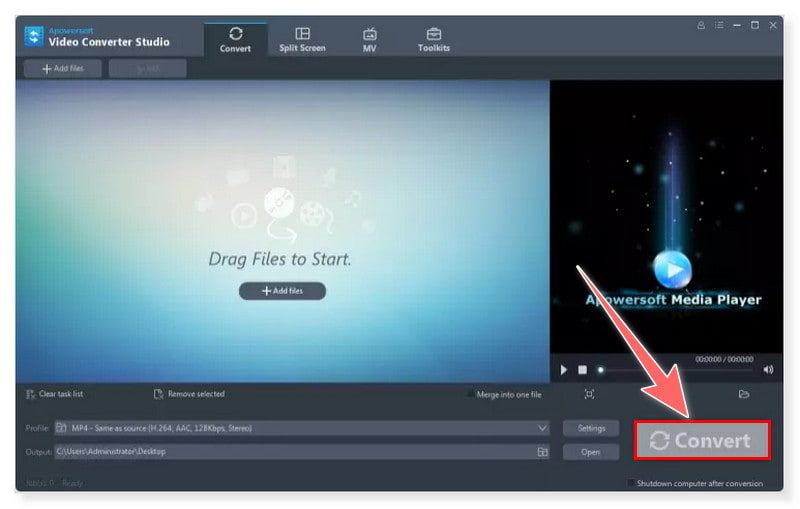
ประสบการณ์ของฉัน
APowersoft Video Converter Studio เป็นโปรแกรมแปลงวิดีโอที่ดีอีกโปรแกรมหนึ่ง คล้ายกับ Prism โปรแกรมนี้มีฟีเจอร์การตัดต่อวิดีโอพื้นฐานที่คุณสามารถใช้ก่อนการแปลงได้ อย่างไรก็ตาม ฉันสังเกตเห็นว่าอินเทอร์เฟซของโปรแกรมดูล้าสมัยเมื่อเทียบกับโปรแกรมแปลงอื่นๆ และจะดีกว่าหากเพิ่มฟีเจอร์ขั้นสูงเพิ่มเติมเพื่อให้ผู้ใช้เพลิดเพลินได้มากขึ้นและคุ้มค่าเงินที่จ่ายไป
| Vidmore Video Converter | Vidmore โปรแกรมแปลงวิดีโอออนไลน์ฟรี | เบรกมือ | โปรแกรมแปลงไฟล์วิดีโอ Leawo | Apowersoft สตูดิโอแปลงวิดีโอ | |
| แพลตฟอร์มที่รองรับ | Windows, Mac | บนเว็บ (ทุกแพลตฟอร์ม OS) | Windows, Mac, Linux | Windows, Mac | Windows, Mac |
| สะดวกในการใช้ | ใช้งานง่าย | ใช้งานง่าย | ง่ายถึงปานกลาง | ใช้งานง่าย | ใช้งานง่าย |
| ความเร็วในการแปลง | ความเร็วเร็วขึ้น 50 เท่า | เร็ว | เร็ว | ความเร็วที่เร็วขึ้น 6 เท่า | ปานกลางถึงเร็ว |
| คุณสมบัติการแก้ไข | การตัดต่อวิดีโอขั้นพื้นฐาน (ครอบตัด, ตกแต่ง, หมุน, เพิ่มคำบรรยาย, ลายน้ำ ฯลฯ) | ไม่มี | การตัดต่อวิดีโอตั้งแต่ขั้นพื้นฐานถึงขั้นสูง (สร้างเครื่องหมายบท, เพิ่มคำบรรยาย, เสียง, ลดเสียงรบกวน, พลิก, หมุน ฯลฯ) | การตัดต่อวิดีโอขั้นพื้นฐาน (ตัด, ครอบตัด, เพิ่มลายน้ำ, ลบสัญญาณรบกวน ฯลฯ) | การตัดต่อวิดีโอขั้นพื้นฐาน (ตัด, ครอบตัด, เพิ่มเอฟเฟกต์, ใส่ลายน้ำ, คำบรรยาย ฯลฯ) |
| การแปลงแบทช์ | ใช่ | ใช่ | ใช่ | ใช่ | ใช่ |
| ฮาร์ดแวร์เร่งความเร็ว | ใช่ | ไม่ | ใช่ | ใช่ | ไม่ |
ส่วนที่ 7 คำถามที่พบบ่อยเกี่ยวกับ Prism Video Converter
วิธีการใช้ Prism Video Converter?
ต่อไปนี้เป็นขั้นตอนง่ายๆ ในการใช้ Prism Video Converter:
ขั้นตอนที่ 1. ขั้นแรก ให้เปิดโปรแกรมขึ้นมา ติ๊กที่ปุ่ม Add Files เพื่ออัปโหลดไฟล์วิดีโอที่คุณต้องการแปลงไปยังเครื่องมือ
ขั้นตอนที่ 2 ต่อไป เลือกรูปแบบหรืออุปกรณ์ที่คุณต้องการในแท็บรูปแบบเอาต์พุต การทำเครื่องหมายที่ตัวเลือกตัวเข้ารหัสจะช่วยให้คุณเลือกการตั้งค่าวิดีโอได้
ขั้นตอนที่ 3 ในแท็บ Save to Folder ให้เลือกปลายทางไฟล์ของวิดีโอเอาต์พุตที่แปลงแล้ว สุดท้าย ให้ทำเครื่องหมายที่ปุ่ม Convert และรอให้กระบวนการแปลงเสร็จสิ้น
Prism Video Converter ฟรีหรือเปล่า?
มีเวอร์ชันฟรีให้ใช้สำหรับการใช้งานที่ไม่ใช่เชิงพาณิชย์เท่านั้น ตัวแปลงวิดีโอฟรีมีรูปแบบการเข้ารหัสน้อยกว่าสำหรับการใช้งานที่บ้าน คุณไม่จำเป็นต้องลงทะเบียนเพื่อดาวน์โหลดเวอร์ชันฟรีจากเว็บไซต์อย่างเป็นทางการของ NCH
Prism Video Converter ปลอดภัยหรือไม่?
Prism เป็นหนึ่งในเครื่องแปลงวิดีโอหลายรูปแบบที่ปลอดภัยที่สุด พร้อมด้วยคุณสมบัติและเสถียรภาพที่ครอบคลุมที่สุด
สรุป
Prism Video Converter เป็นแอปพลิเคชั่นที่ยอดเยี่ยมสำหรับการแปลงวิดีโอ อินเทอร์เฟซที่ใช้งานง่ายช่วยให้คุณแก้ไข ลดขนาด ปรับความละเอียด และดูตัวอย่างภาพยนตร์ได้ โพสต์นี้ให้ข้อมูลที่ดีที่สุด ทางเลือกอื่นของ Prism Video Converter คุณสามารถลองใช้ได้ทั้งบน Windows และ Mac โดยหนึ่งในนั้นมี Vidmore Video Converterเครื่องมือชั้นยอดที่ช่วยให้คุณแปลงวิดีโอเป็นรูปแบบใดก็ได้เร็วขึ้น 50 เท่า นอกจากนี้ยังรองรับรูปแบบมากกว่า 200 รูปแบบ รวมถึงรูปแบบยอดนิยม นอกจากนี้ยังมีคุณสมบัติการตัดต่อวิดีโอขั้นพื้นฐาน ดังนั้นคุณจึงไม่จำเป็นต้องติดตั้งซอฟต์แวร์อื่น


